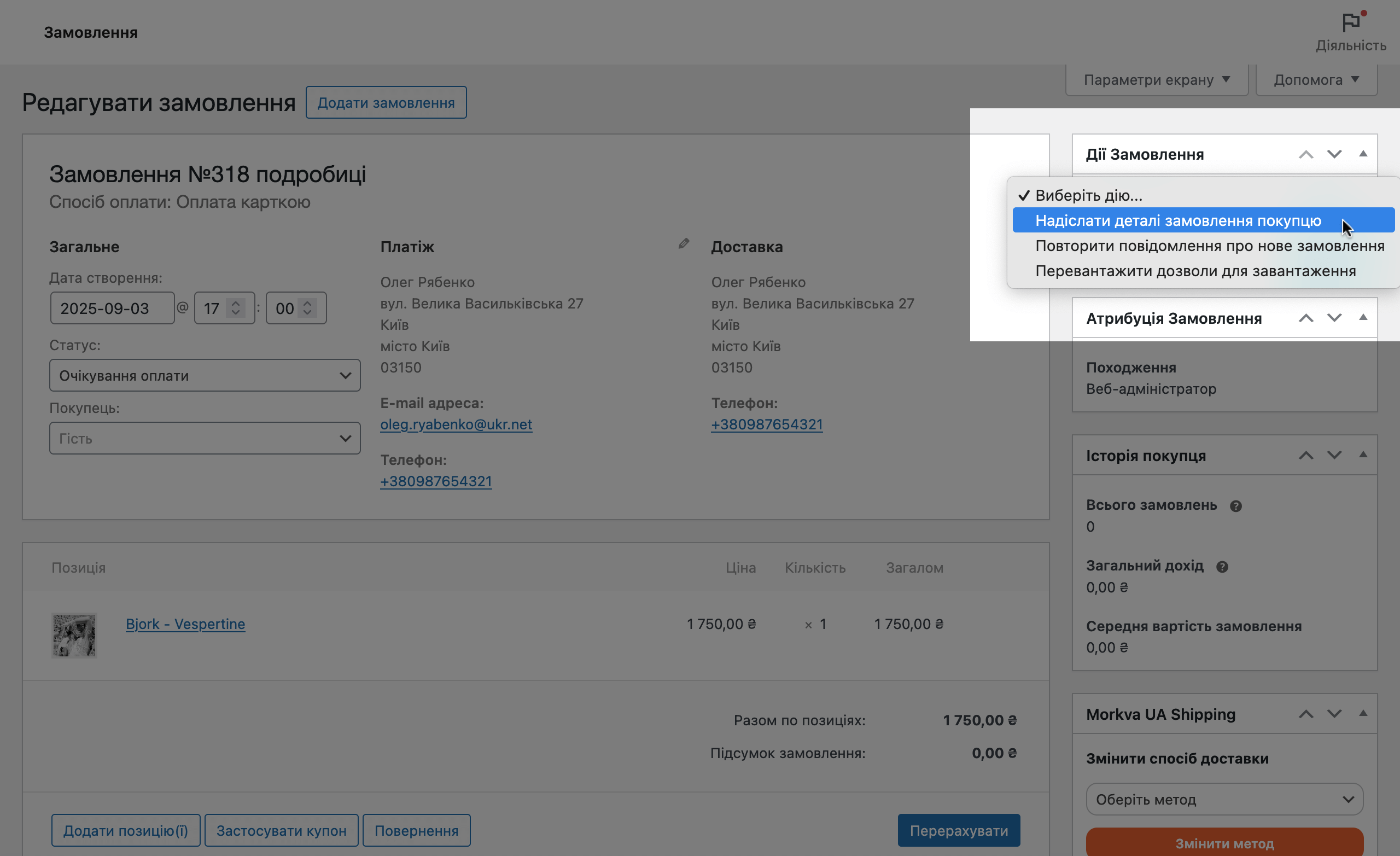Потрапити до редактора замовлень можна з розділу «WooCommerce – Замовлення». Для цього натисніть на номер замовлення з ім’ям клієнта в першій колонці. У цьому розділі ви знайдете докладну інформацію про клієнта та куплені товари, а також зможете змінити більшість цих даних. Докладніше про це розповідаємо у статті.
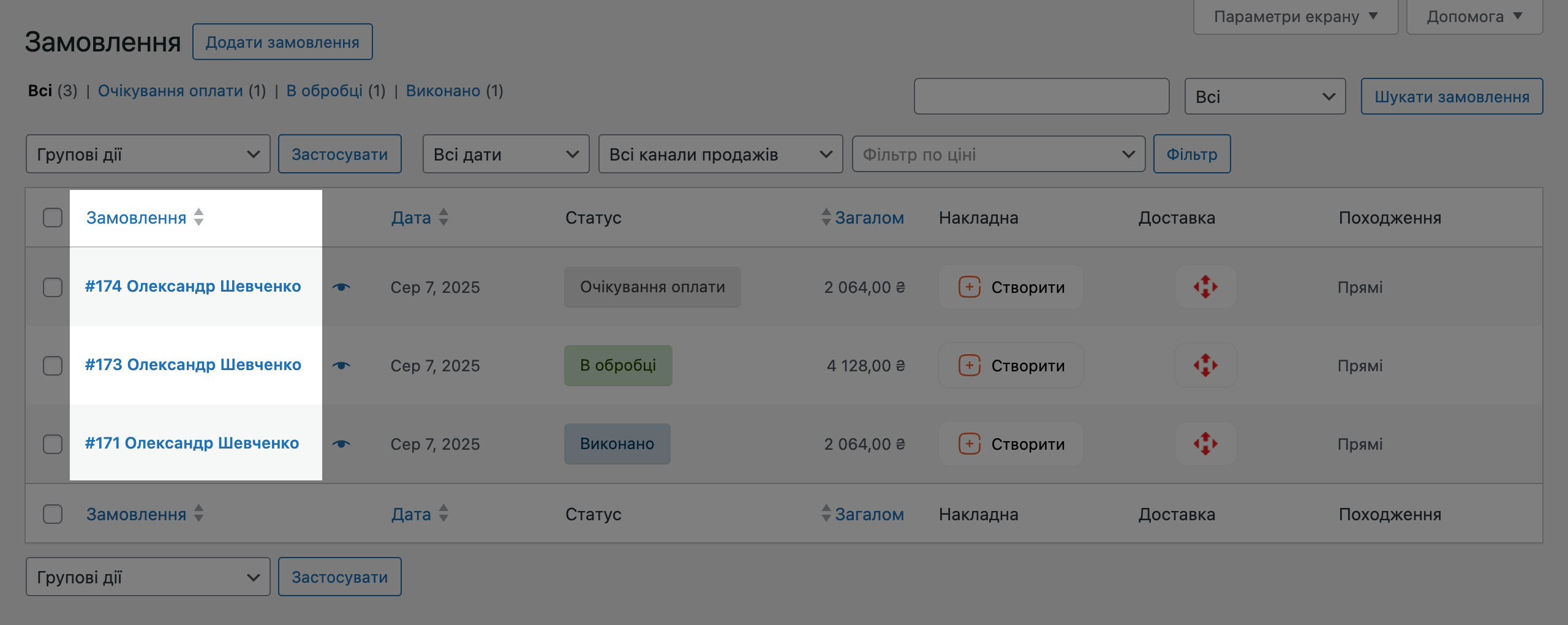
Інтерфейс редактора замовлень
У редакторі замовлень ви побачите кілька блоків з опціями: «Деталі замовлення», «Товари», «Власні поля», «Права для скачування». На бічній панелі також будуть блоки «Дії», «Атрибуція», «Історія клієнта» та «Примітки». Розглянемо у деталях кожен з цих блоків.
Деталі замовлення
У цьому блоці знаходиться номер замовлення, його поточний статус, а також особисті дані клієнта, який оформив це замовлення. Тут ви можете:
- змінити статус замовлення, його дату та час;
- призначити замовлення іншому клієнту;
- змінити метод оплати та платіжну адресу клієнта;
- змінити адресу доставки клієнта та примітку до замовлення.
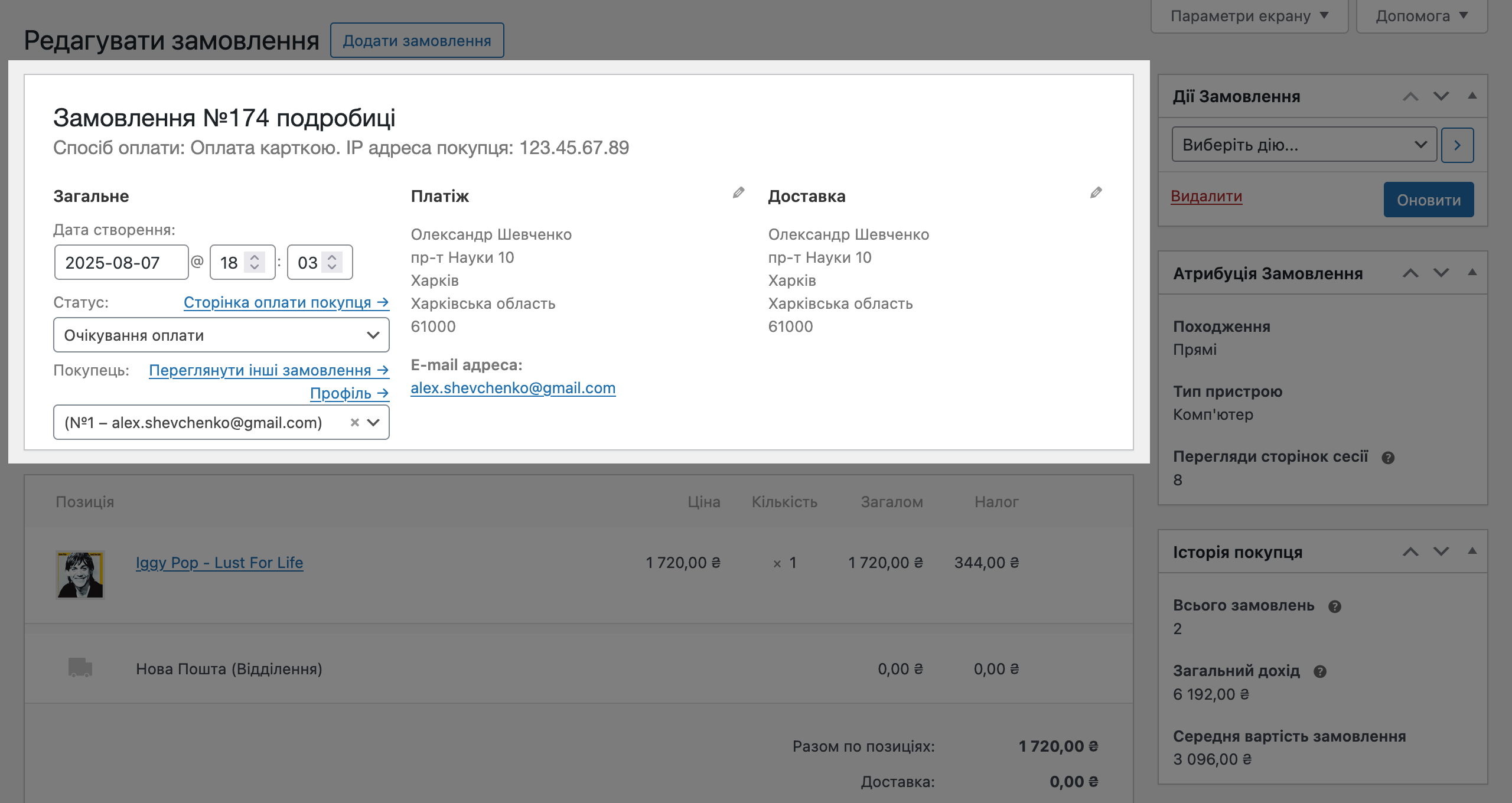
Заголовок та підзаголовок. У заголовку ви знайдете номер замовлення, у підзаголовку — статус платежу та IP-адреса покупця. Ці дані не можна змінити.
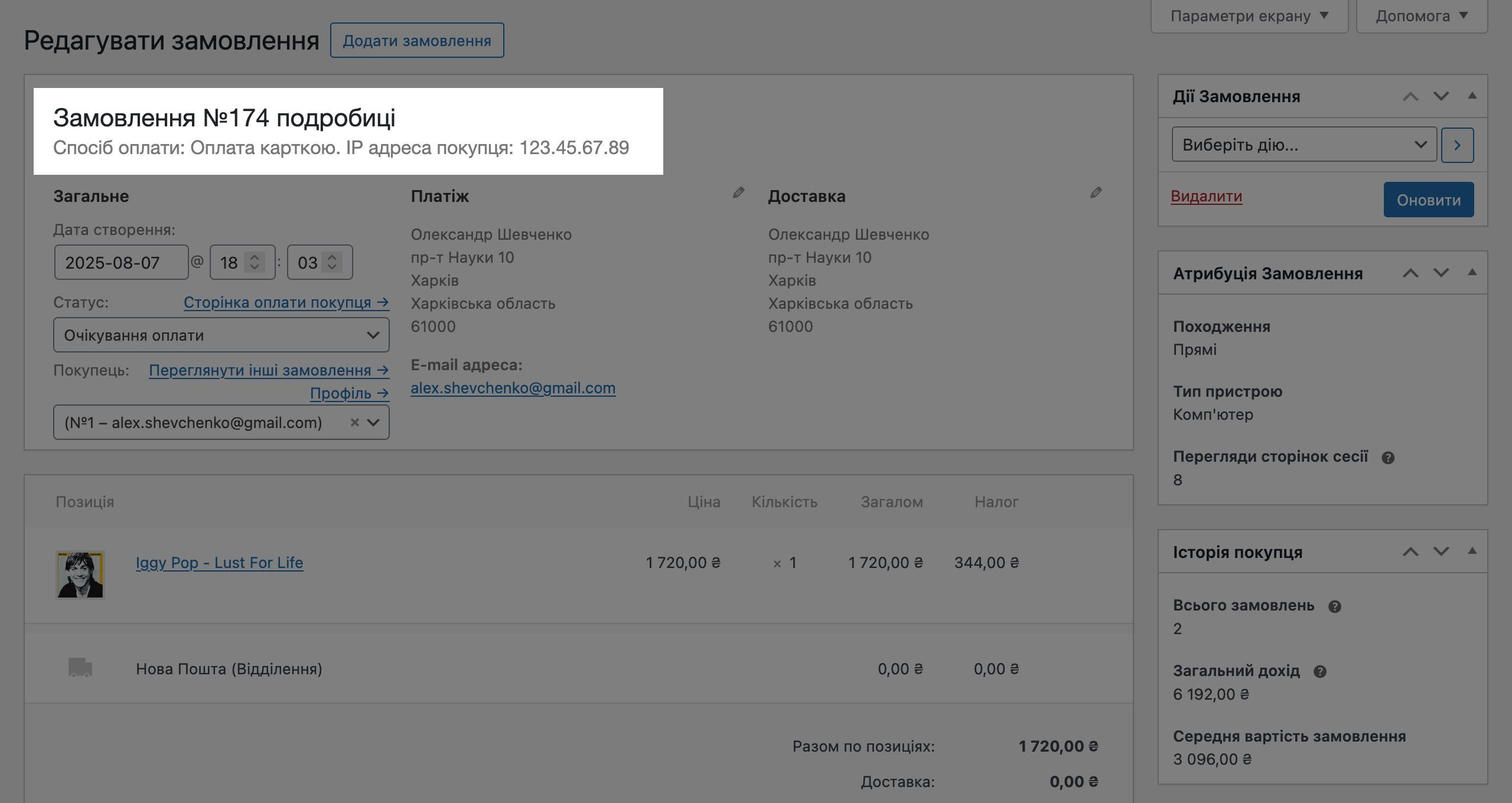
Колонка «Основні». У ній міститься така інформація:
- Дата та час розміщення замовлення. Введіть нові значення у поля, якщо хочете змінити значення. У випадку з датою її потрібно буде вибрати з випадного календаря.
- Поточний статус замовлення. Використовуйте випадний список, якщо потрібно вручну змінити статус на якийсь інший.
- Клієнт, який зробив замовлення. Тут ви знайдете посилання на профіль та інші замовлення цього клієнта. За допомогою випадного списку ви можете призначити замовлення комусь іншому. У списку буде додаткове поле, де можна ввести ім’я/email клієнта.
Замовлення у статусі «Очікування оплати» біля опції «Статус» буде посилання «Сторінка оплати клієнта». Ви можете поділитись цим посиланням з клієнтом, щоб він міг легко оплатити замовлення.
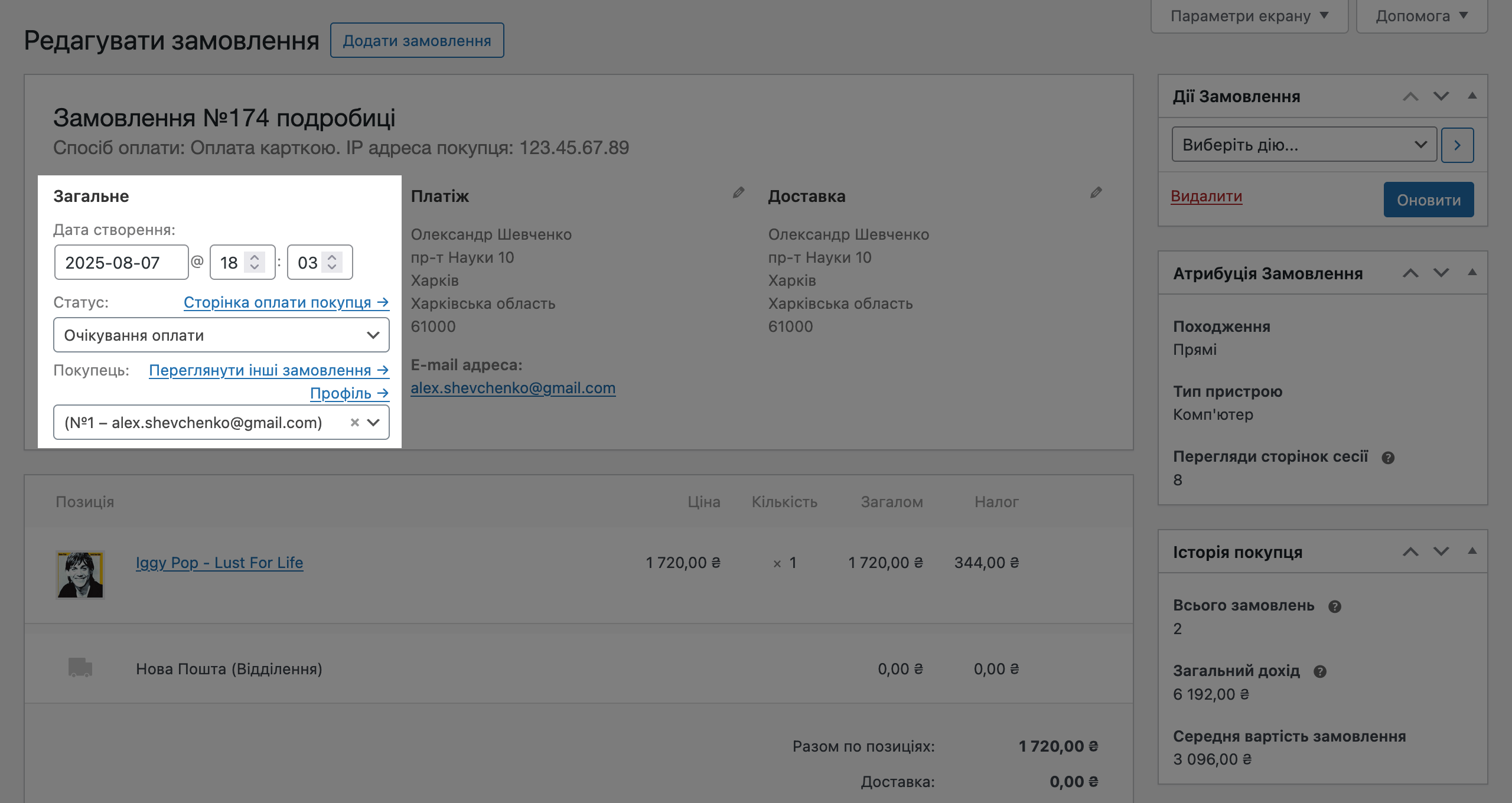
Колонка «Платіж». У ній буде платіжна адреса клієнта, його email та номер телефону. У прихованих полях зберігається також обраний під час оформлення замовлення метод оплати. Щоб все це змінити, натисніть у кутку колонки на іконку із зображенням олівця. Після цього поля відкриються для редагування і залишатимуться відкритими, доки ви не збережете зміни за допомогою кнопки «Оновити» у верхньому правому кутку сторінки.
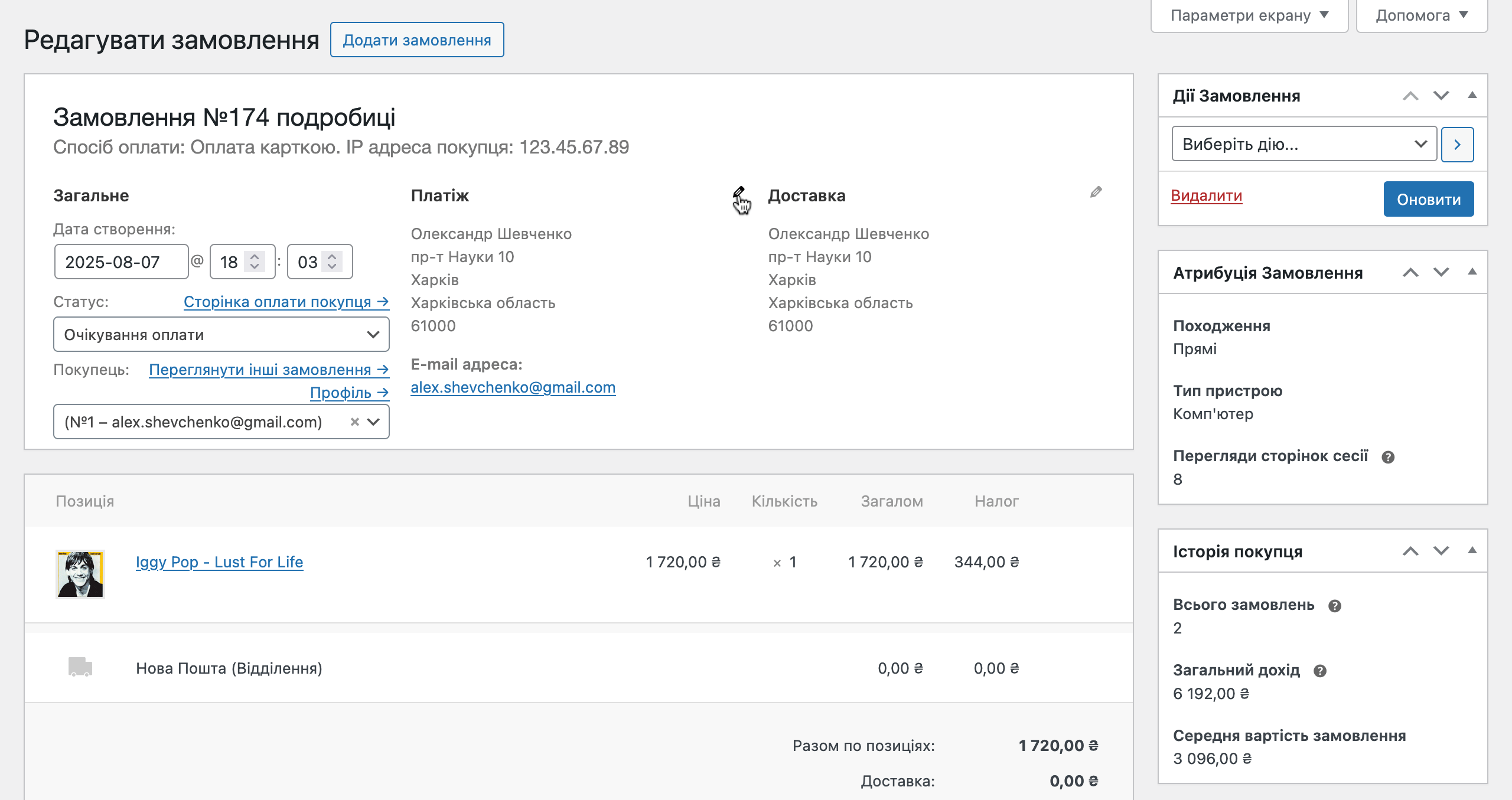
Колонка «Доставка». Тут буде адреса, на яку потрібно доставити товари, а також примітку від клієнта, якщо він залишив її під час оформлення замовлення. Щоб змінити цю інформацію, натисніть на кутку колонки на іконку із зображенням олівця. Після цього поля відкриються для редагування і залишатимуться відкритими, доки ви не збережете зміни за допомогою кнопки «Оновити» у верхньому правому кутку сторінки.
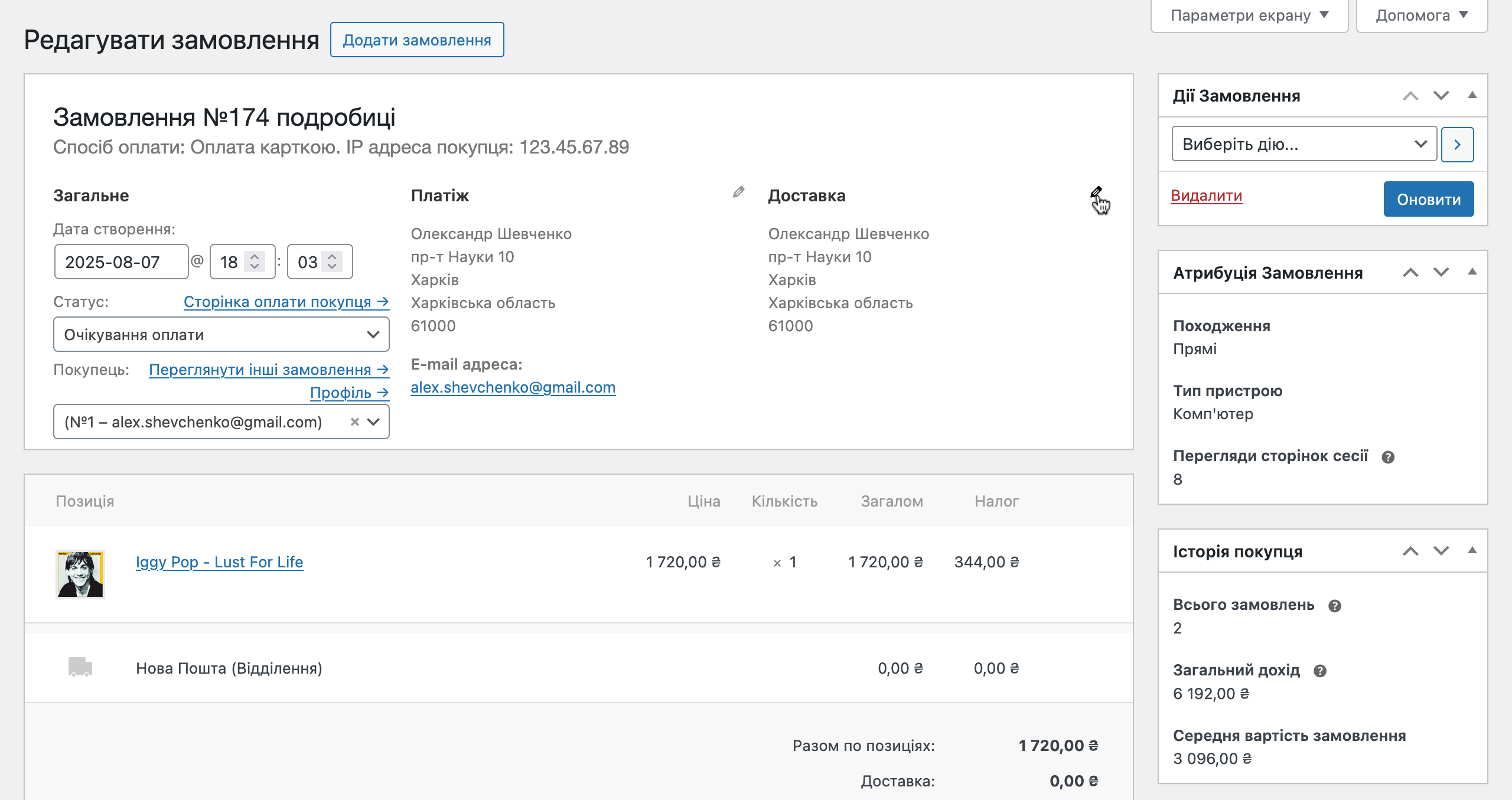
Товари в замовленні та сума до оплати
У цьому блоці знаходиться інформація про куплені товари, метод доставки і суму, яку повинен сплатити клієнт. Тут ви можете:
- змінити вартість та кількість товарів;
- змінити варіацію купленого товару;
- додати/видалити товари;
- змінити метод доставки;
- додати податок чи комісію замовлення;
- застосувати промокод.
Нюанс 👀
Змінювати такі деталі як товари/варіації, промокоди/комісії/податки, спосіб доставки можна тільки для замовлень у статусі «Очікується оплата» або «На утриманні». Замовлення у статусі «Обробка» та наступні статуси редагувати не можна.

Товари. Кожен товар представлений у вигляді окремого рядка. У рядку відображається назва товару, мініатюрне зображення, значення атрибутів, вартість одного товару, кількість, а також підсумкова вартість позиції з урахуванням кількості.
Варіації, кількість та вартість товарів можна змінювати. Для цього клацніть по іконці із зображенням олівця праворуч. Наприкінці не забудьте натиснути унизу кнопку «Зберегти».
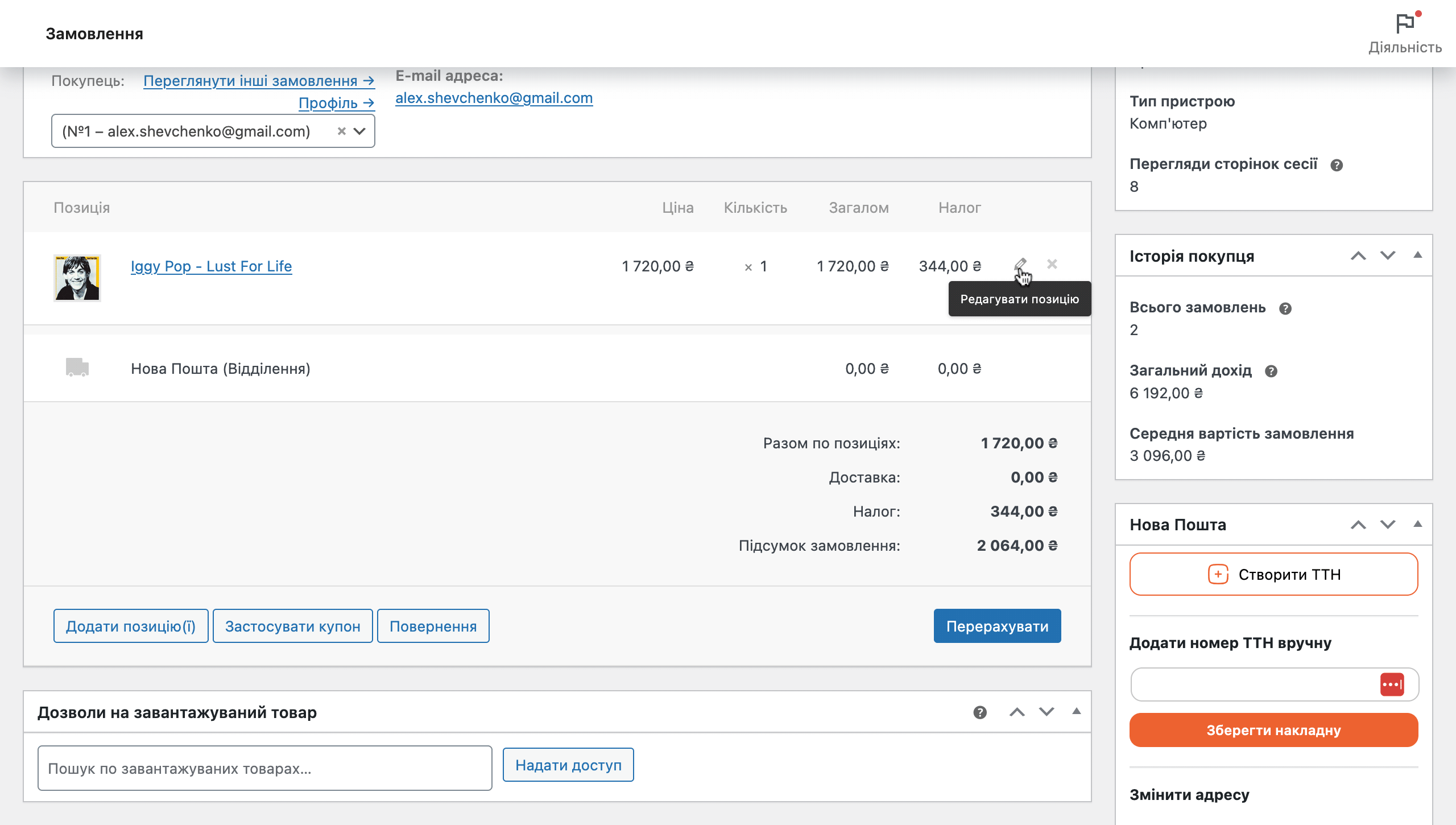
Також ви можете видалити товар, який більше не потрібний. Для цього потрібно натиснути на хрестик поруч із олівцем.
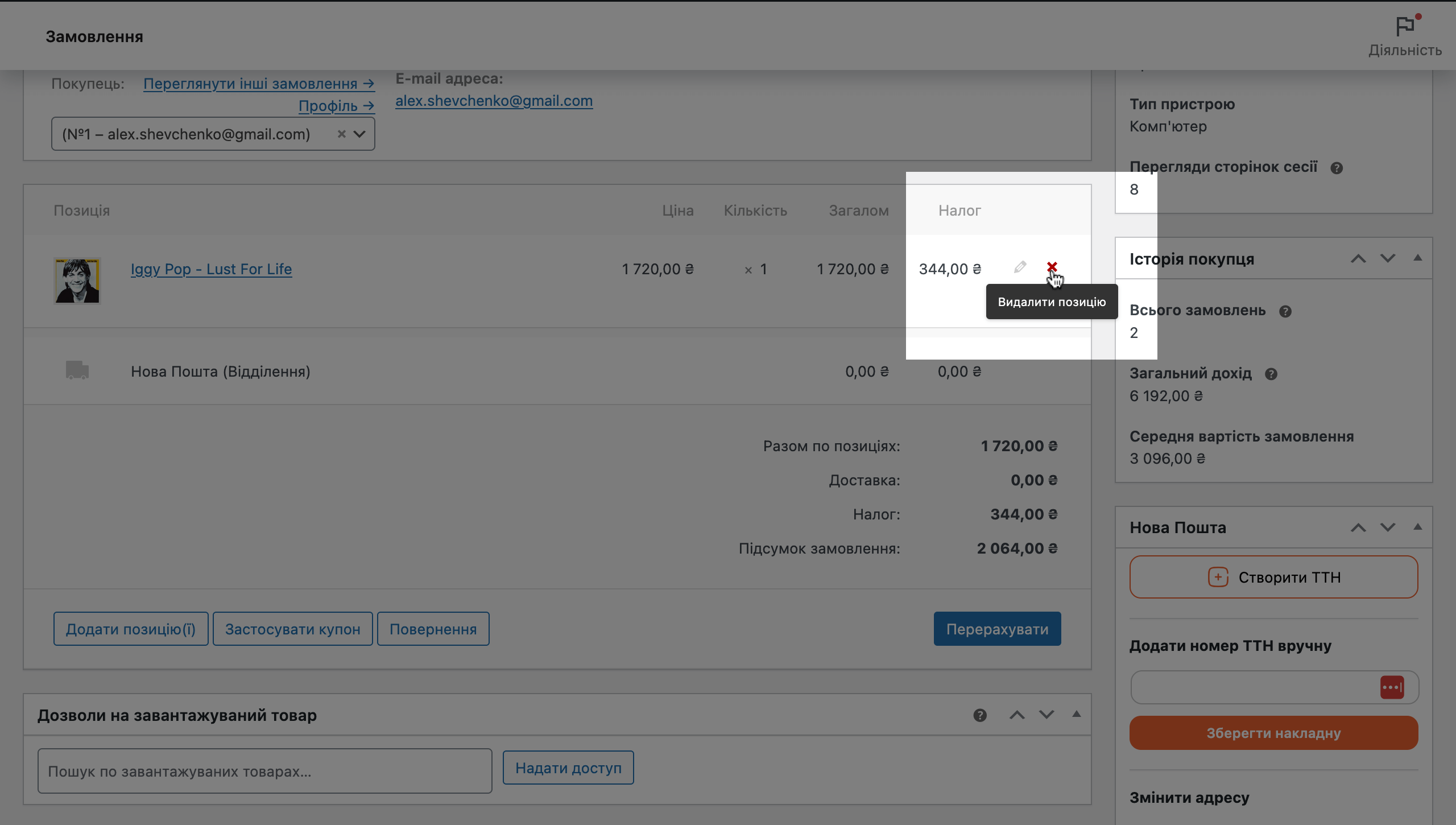
Доставка. Знаходиться в окремому рядку, оскільки це окремий сервіс. У цьому рядку зафіксовано обраний метод доставки та її вартість. Щоб змінити щось із цього, клацніть по іконці із зображенням олівця праворуч. А коли закінчите, не забудьте натиснути унизу кнопку «Зберегти».
У випадку з методом доставки в першому полі впишіть назву методу, а в другому — виберіть зі списку метод, який вказаний у налаштуваннях WooCommerce.
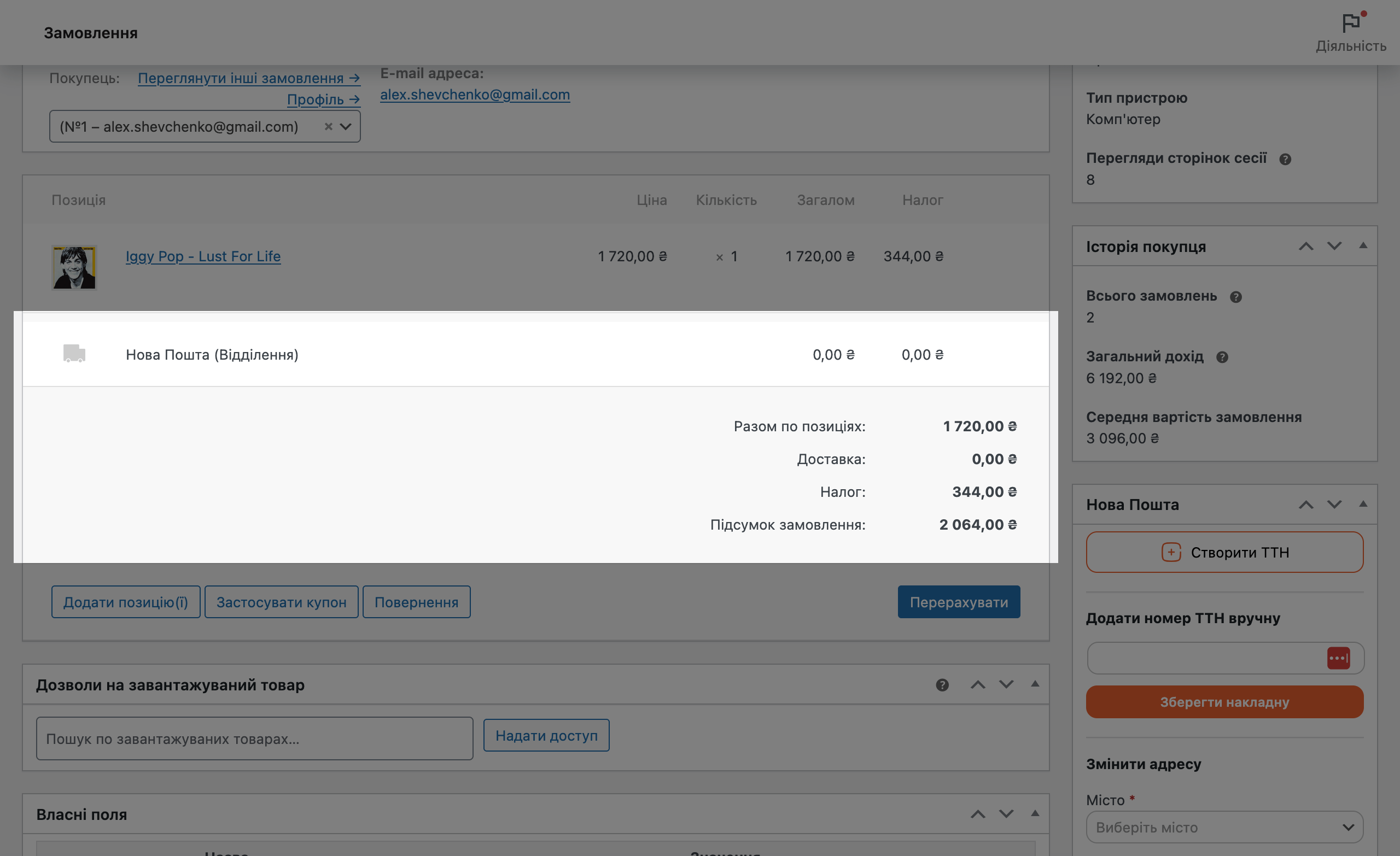
Дії. У нижній частині секції ви знайдете кілька кнопок, за допомогою яких зможете додати позиції позиції, застосувати купон (промокод) і оформити повернення коштів.
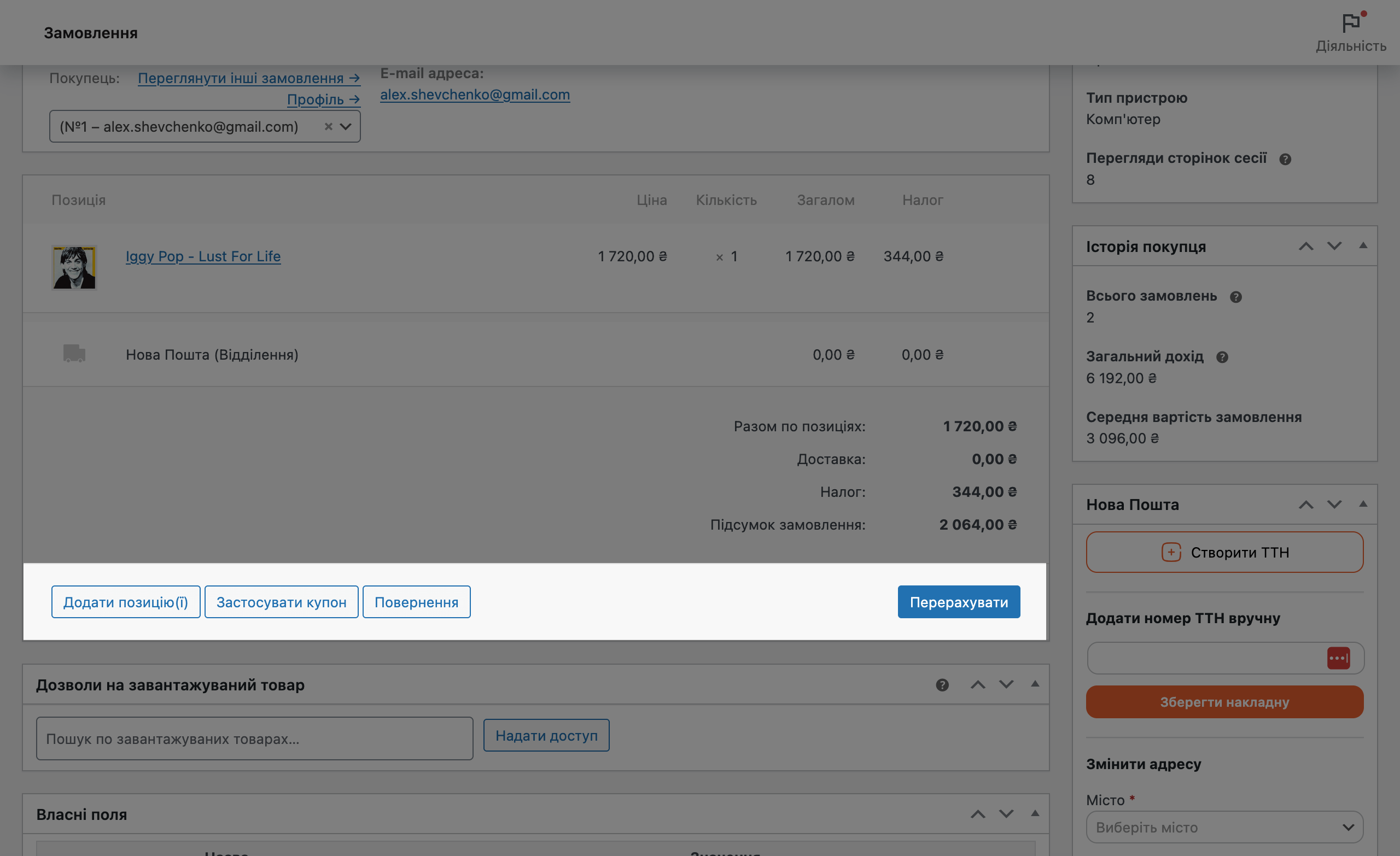
Позиції — це загальна назва. Ця кнопка дає можливість додати до замовлення товари, комісію (наприклад, за додаткові послуги типу «подарункова упаковка»), метод доставки або податок.
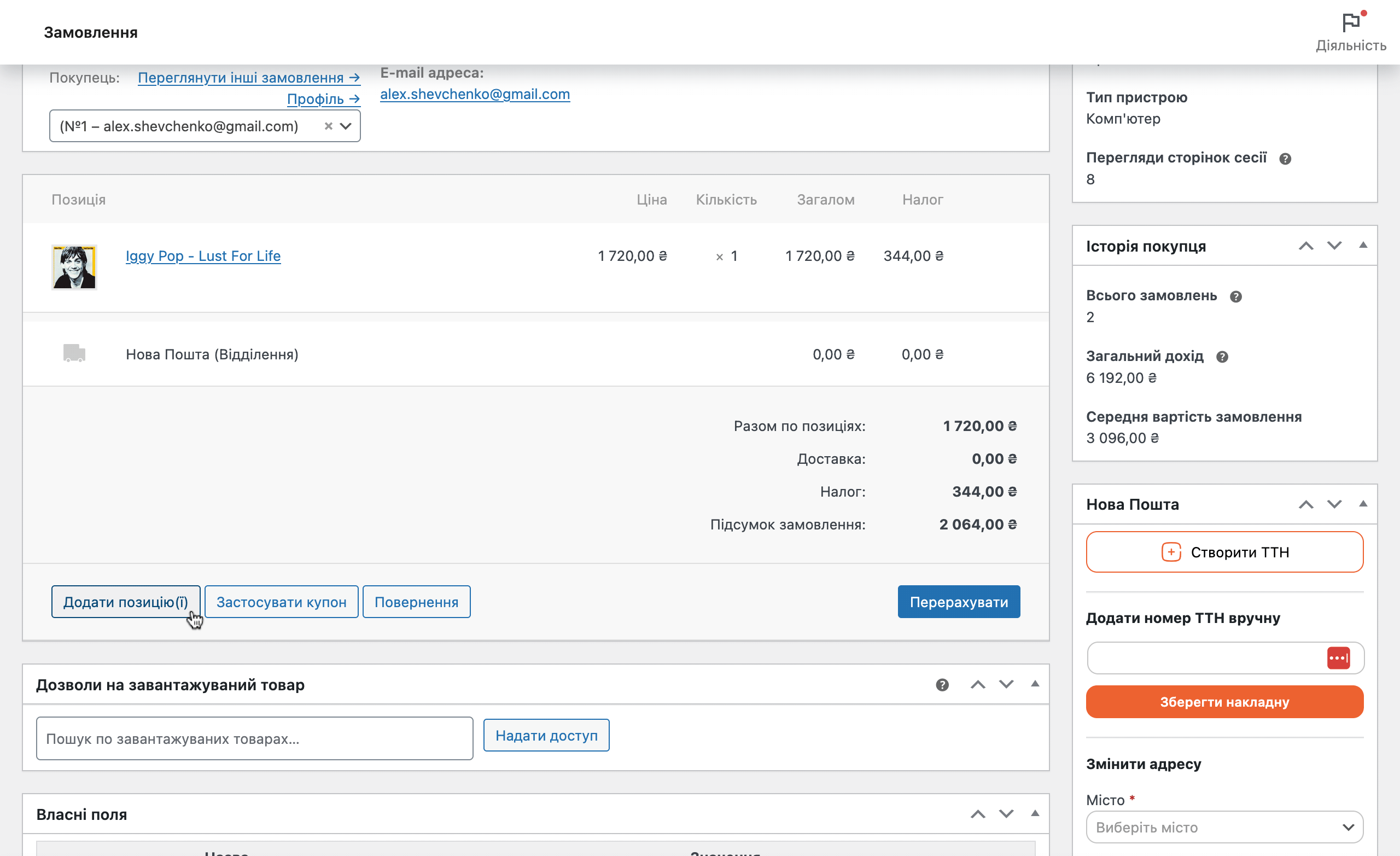
У разі повернення відкриються поля, де ви зможете ввести суму повернення, причину (наприклад, «замовлення оформлено помилково») і вибрати, чи потрібно повертати також запаси товару на склад.
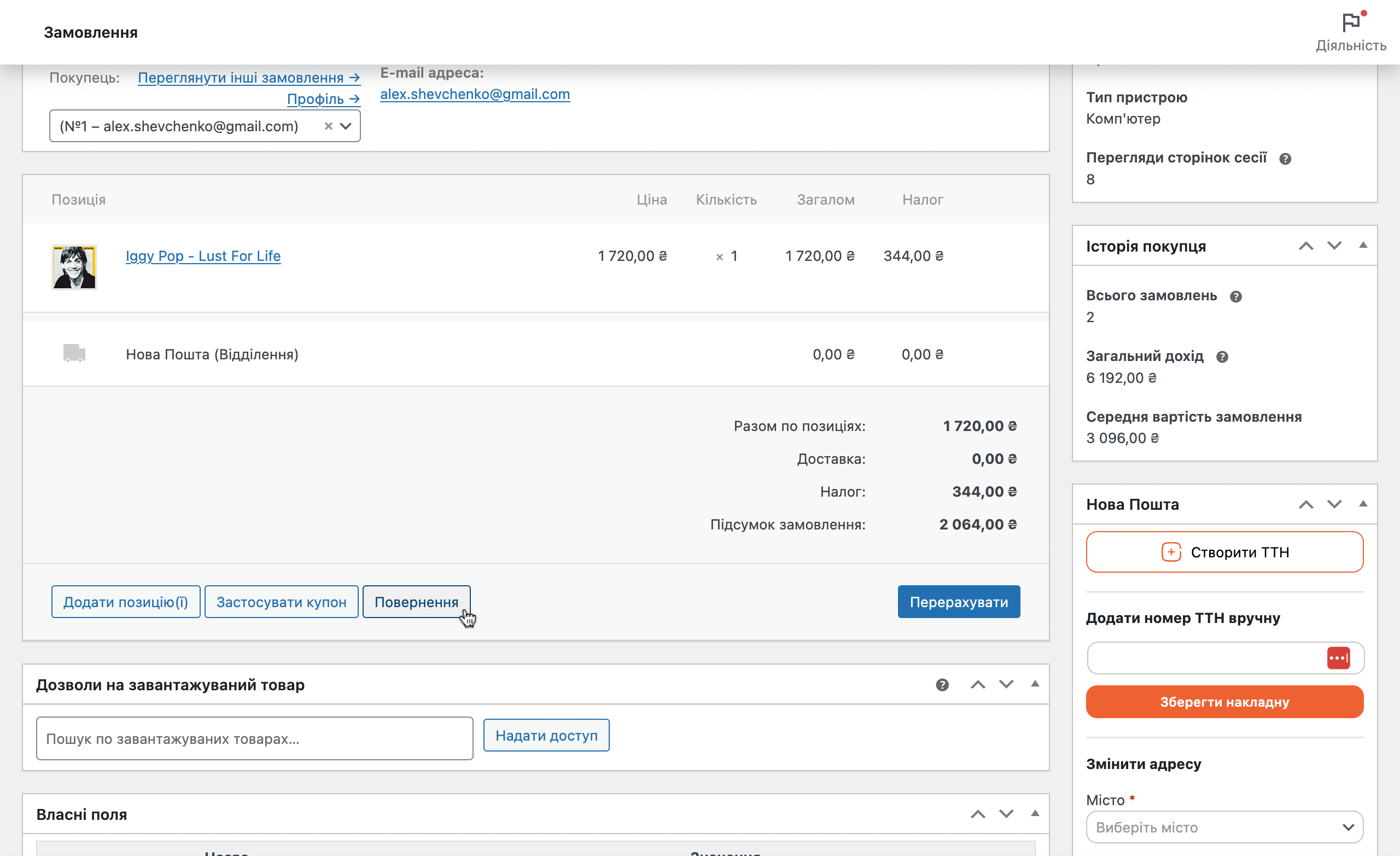
Власні поля
У цьому блоці ви можете додати до замовлення додаткову інформацію, яку буде видно лише вам у редакторі замовлення. Наприклад, деталі доставки від перевізника або деталі особистого листування з клієнтом. Як ніби це місце для особистих нотаток.
Також цей блок має більш просунуте застосування. Якщо ви розробник і написали код нового клікабельного поля, яке хотіли б відобразити в редакторі замовлення, тут ви можете визначити це поле, вказавши його ім’я і значення.
Можливо, у вашому випадку тут вже буде додано якісь власні поля. Це нормально, таке може бути через плагіни, які ви використовуєте.
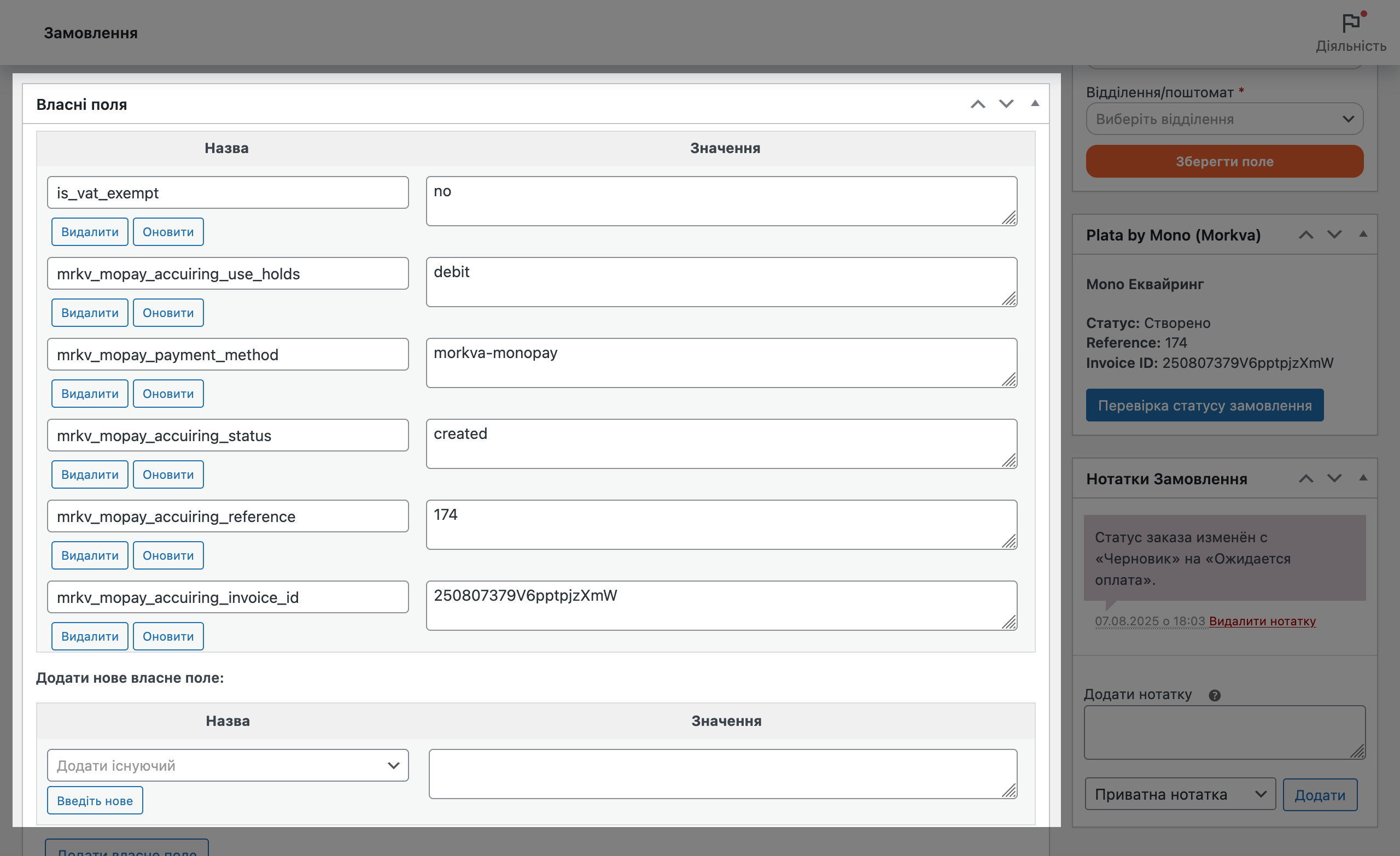
Права для скачуваного товару
У цьому блоці ви можете побачити, чи надаються в рамках цього замовлення права на завантаження будь-яких файлів. Також тут можна надати ці права (або відкликати).
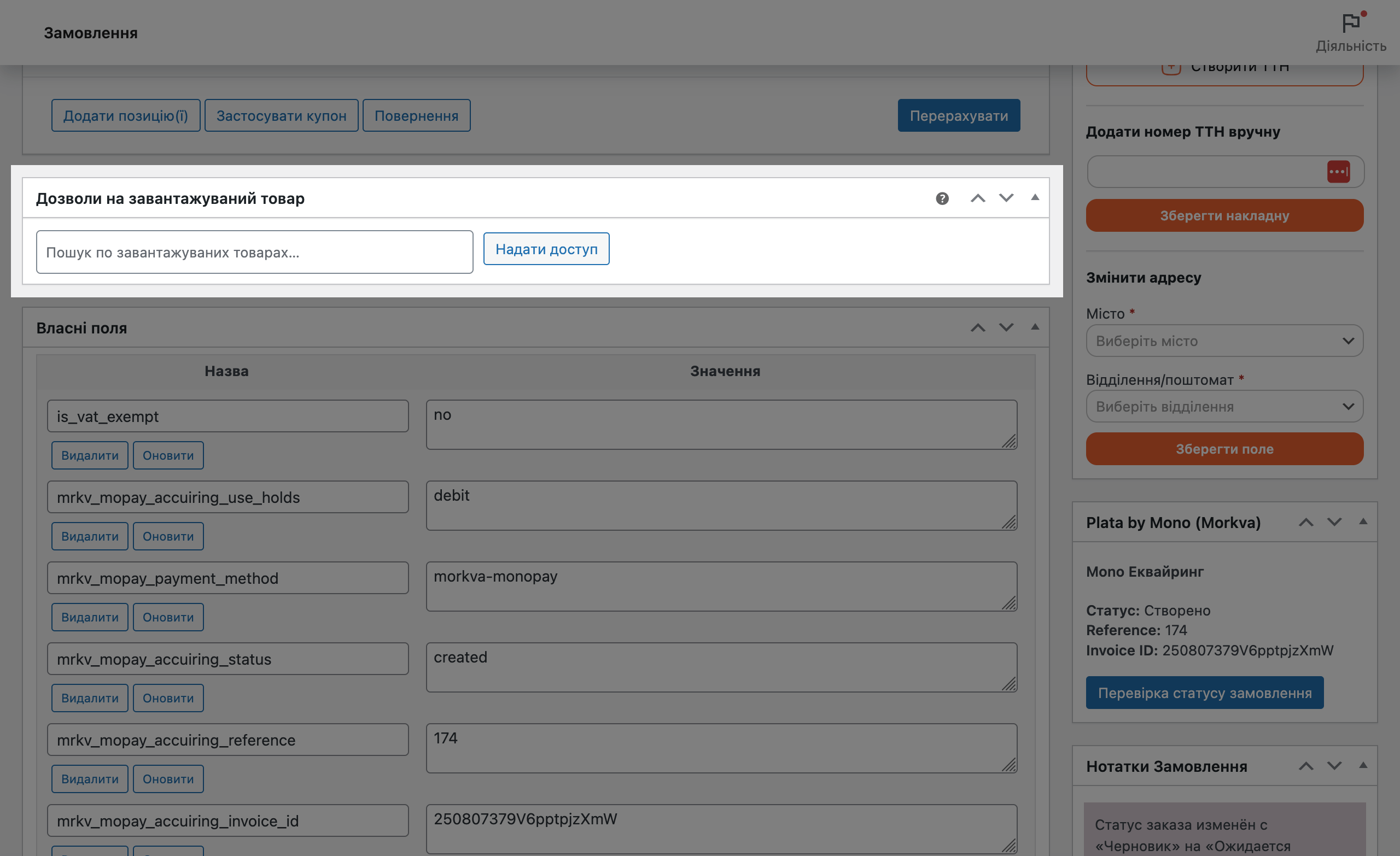
Бічна панель
На бічній панелі є кілька невеликих блоків із опціями. З їх допомогою ви можете:
- повторно надіслати клієнту лист із деталями замовлення;
- заново надати права на завантаження товарів, що скачуються;
- переглянути джерело, з якого покупець прийшов на сайт;
- побачити історію покупок клієнта;
- залишити примітку до замовлення.
Дії. У цьому блоці ви побачите список, що випадає з такими діями:
- Надіслати деталі замовлення клієнту.
- Відправити повідомлення про нове замовлення.
- Регенерувати дозвіл на завантаження.
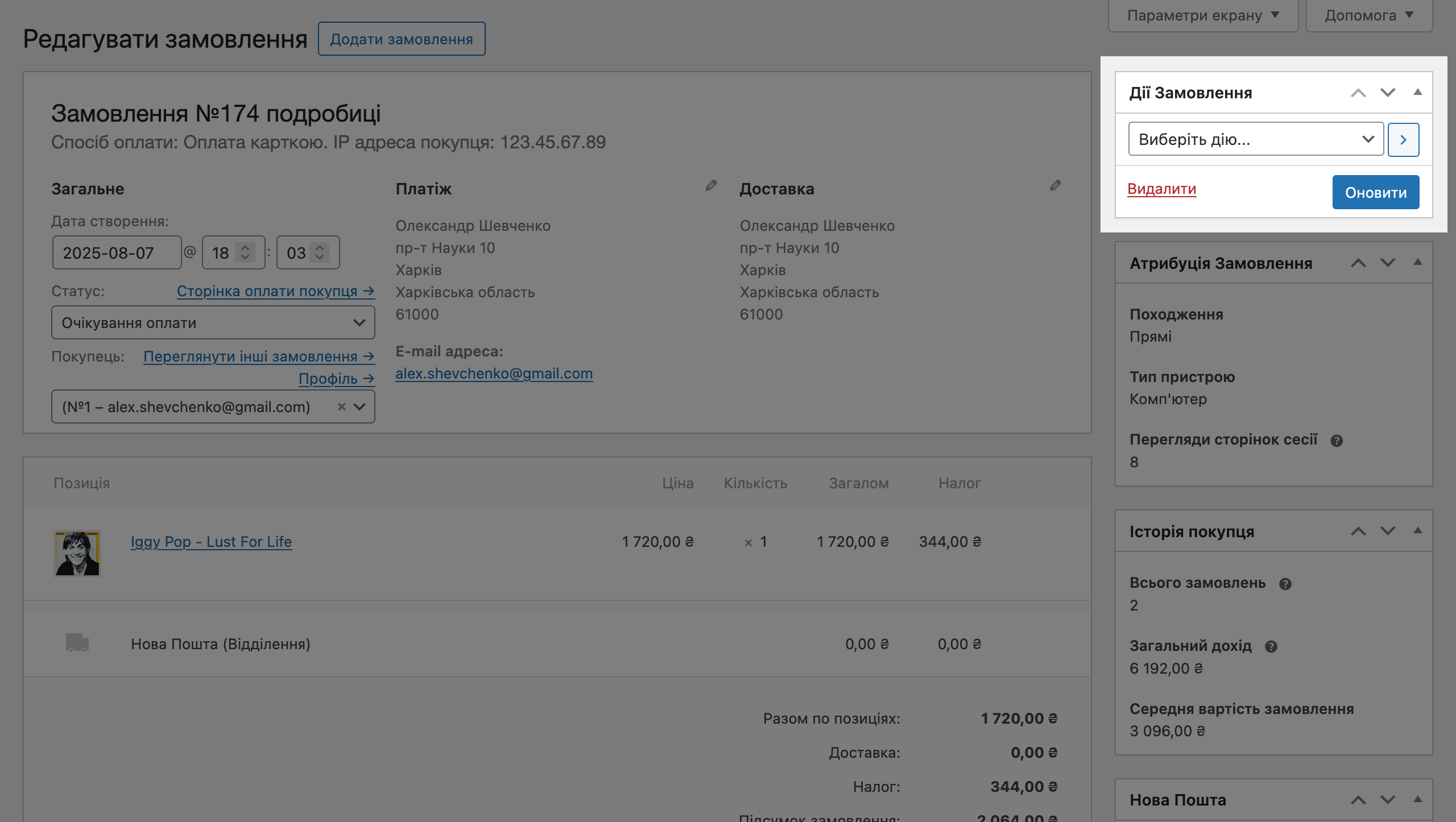
Атрибуція замовлення. У цьому блоці ви знайдете джерело, з якого людина прийшла на сайт перед тим, як зробити замовлення. Це може бути пошукова система (Organic), соцмережі або посилання на якомусь іншому сайті (Referral), рекламна кампанія (UTM, якщо ви налаштовували щось подібне у себе на сайті).
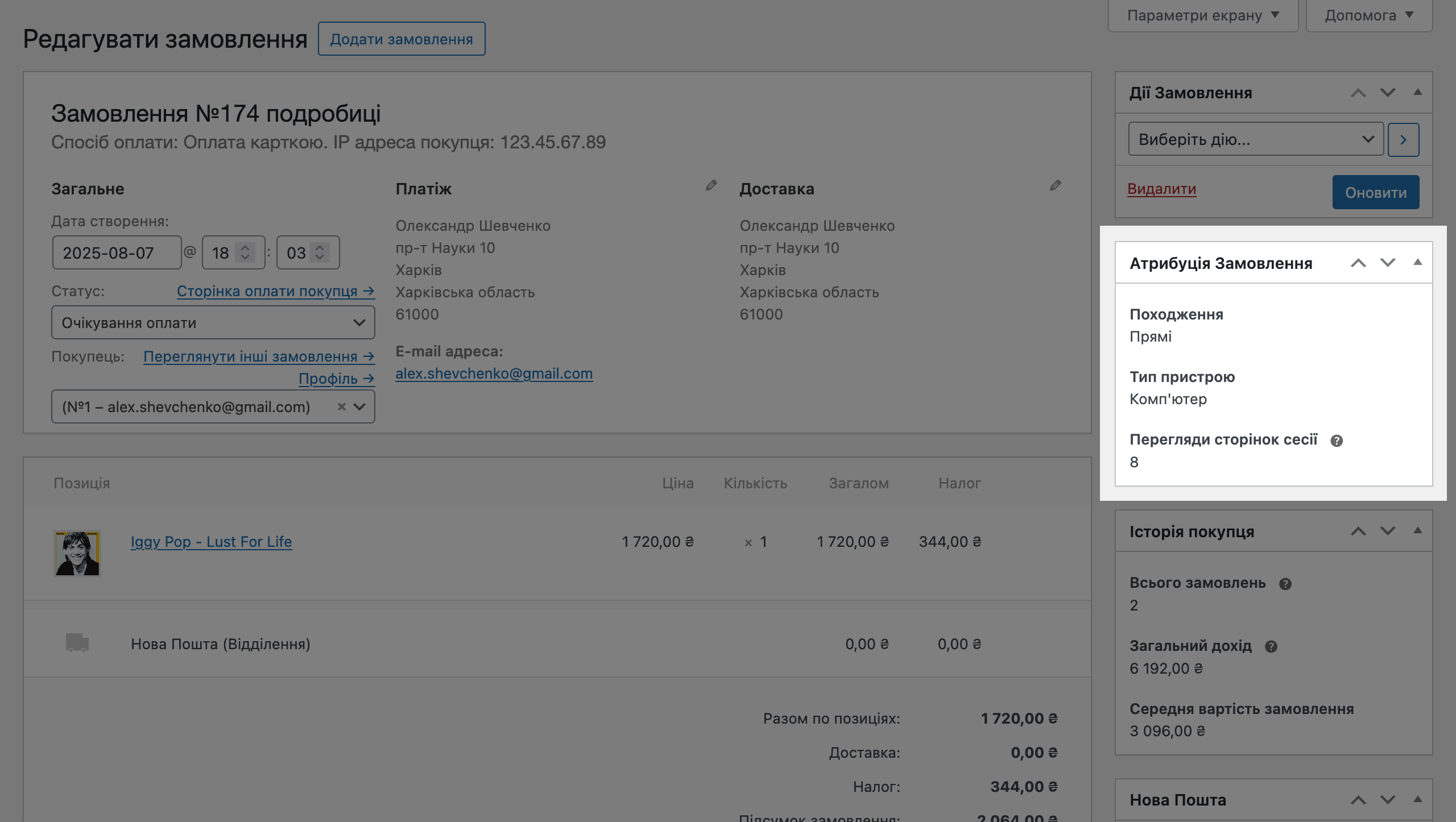
Цей блок буде відображатися тільки якщо ви поставили галочку в опції «Атрибуція замовлення» у розділі «WooCommerce – Налаштування – Додатково – Можливості».
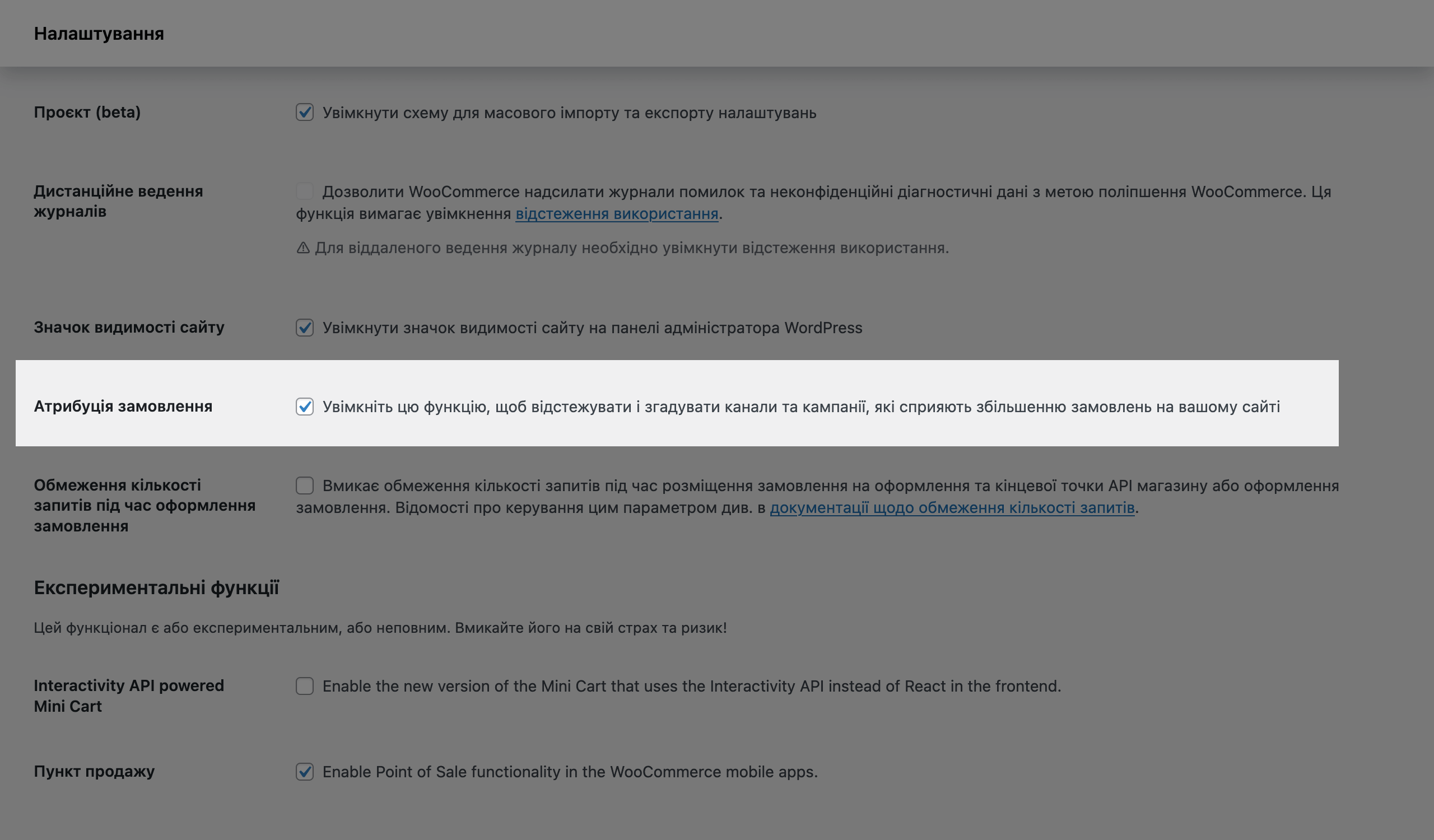
Історія клієнта У цьому блоці видно, скільки всього замовлень зробив цей клієнт, а також яка їхня загальна та середня вартість.
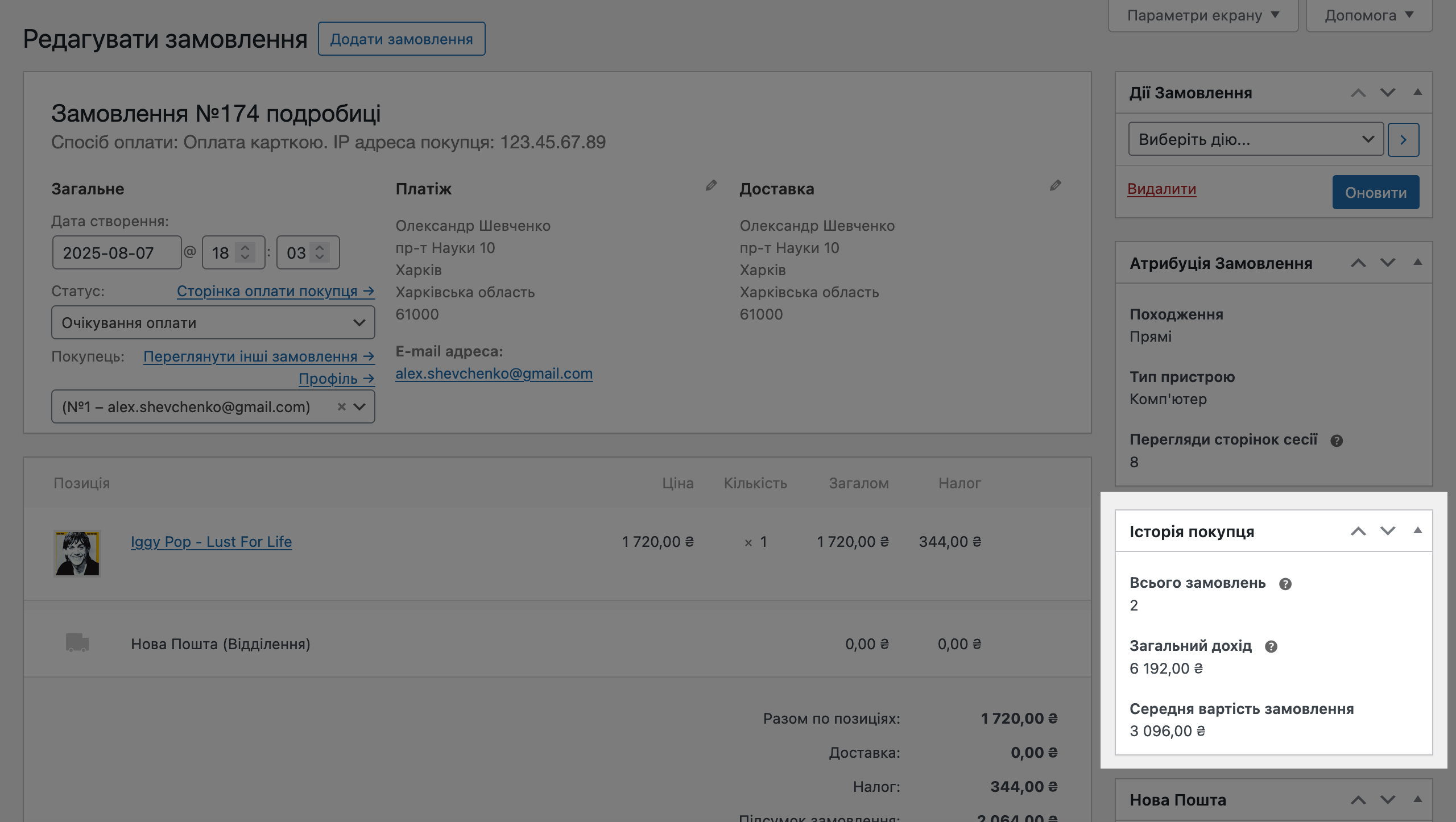
Примітки. У цьому блоці можна відстежувати, як змінювалися статуси замовлення, а також додавати власні примітки (або тільки для адміністраторів, або для клієнта).
Щоб можна було швидко зрозуміти тип примітки, вони фарбуються у різні кольори: сірий (системні примітки), пурпуровий (примітки лише адміністраторів), синій (примітки клієнтам).
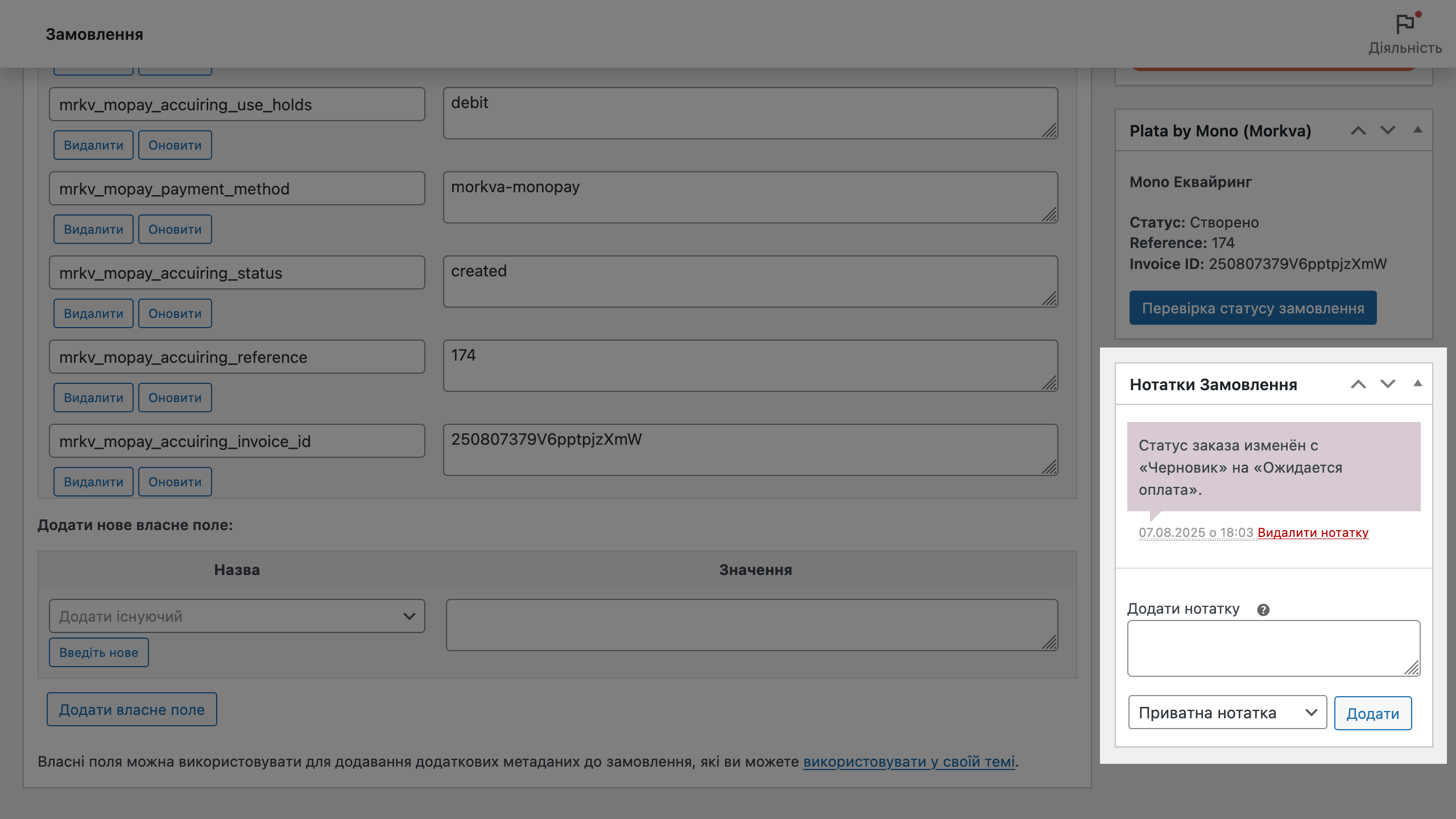
Щоб додати примітку до замовлення:
- Додайте текст у порожнє поле у нижній частині блоку «Примітки».
- Виберіть зі списку тип примітки: «Внутрішнє» або «Для клієнта».
- Натисніть «Додати».
Популярна ситуація, в якій це може знадобитися, коли потрібно повідомити клієнту номер відстеження посилки.
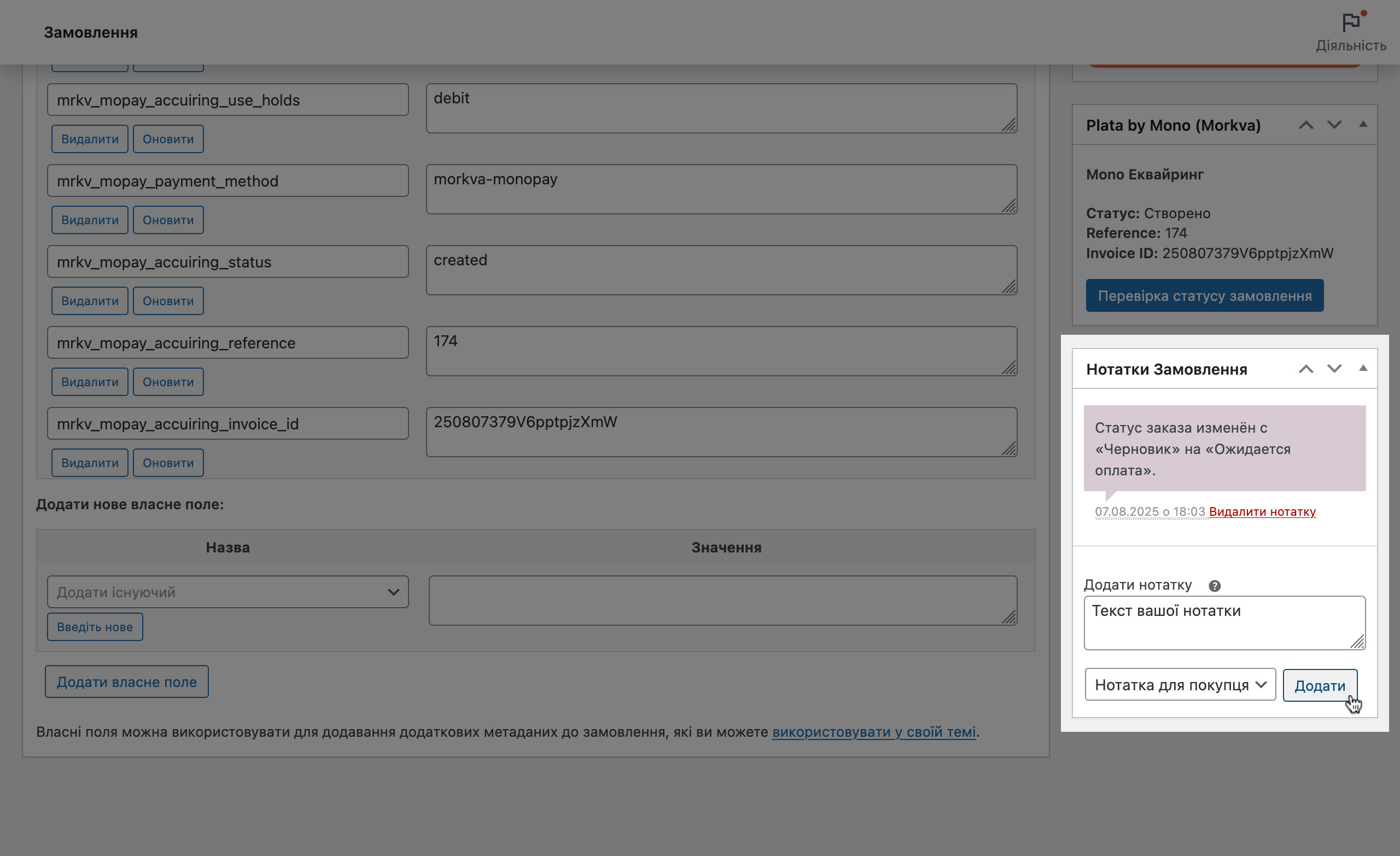
Нюанс 👀
Примітки від системи (сірого кольору) та для клієнта (синього кольору) мають позначку з ім’ям користувача, який відправив цю примітку.
Як додати замовлення вручну
Щоб створити нове замовлення:
- Перейдіть до розділу «WooCommerce – Замовлення».
- Натисніть кнопку «Створити нове замовлення» у верхній частині сторінки.
- Заповніть особисті дані клієнта, додайте необхідні товари, виберіть спосіб доставки та оплати.
- Встановіть відповідний статус для нового замовлення. Якщо замовлення потрібно сплатити, потрібен статус «Очікування оплати».
- Натисніть кнопку «Створити» у верхньому правому кутку сторінки.
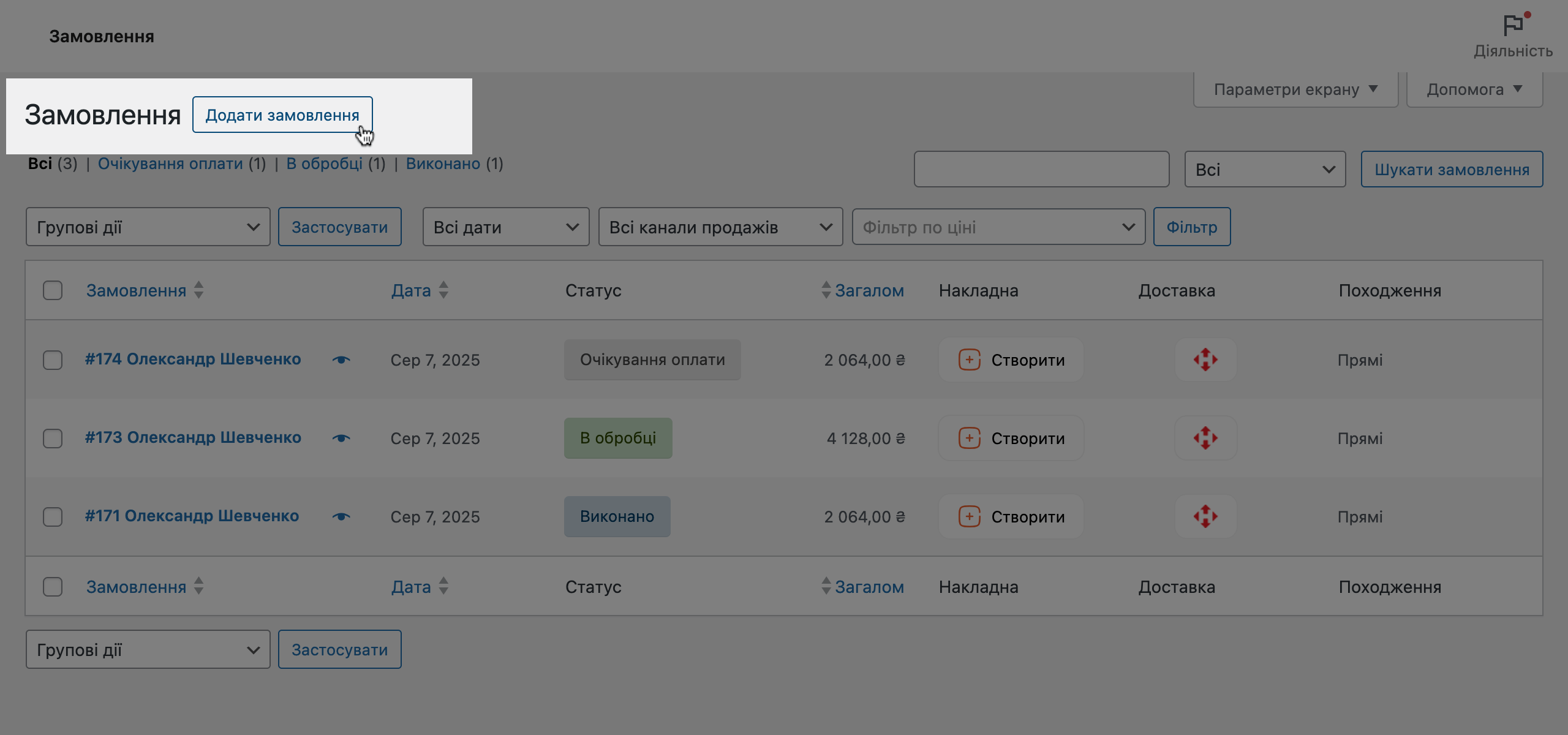
Потім використовуйте блок «Дії» на бічній панелі, щоб надіслати email із деталями замовлення клієнту.